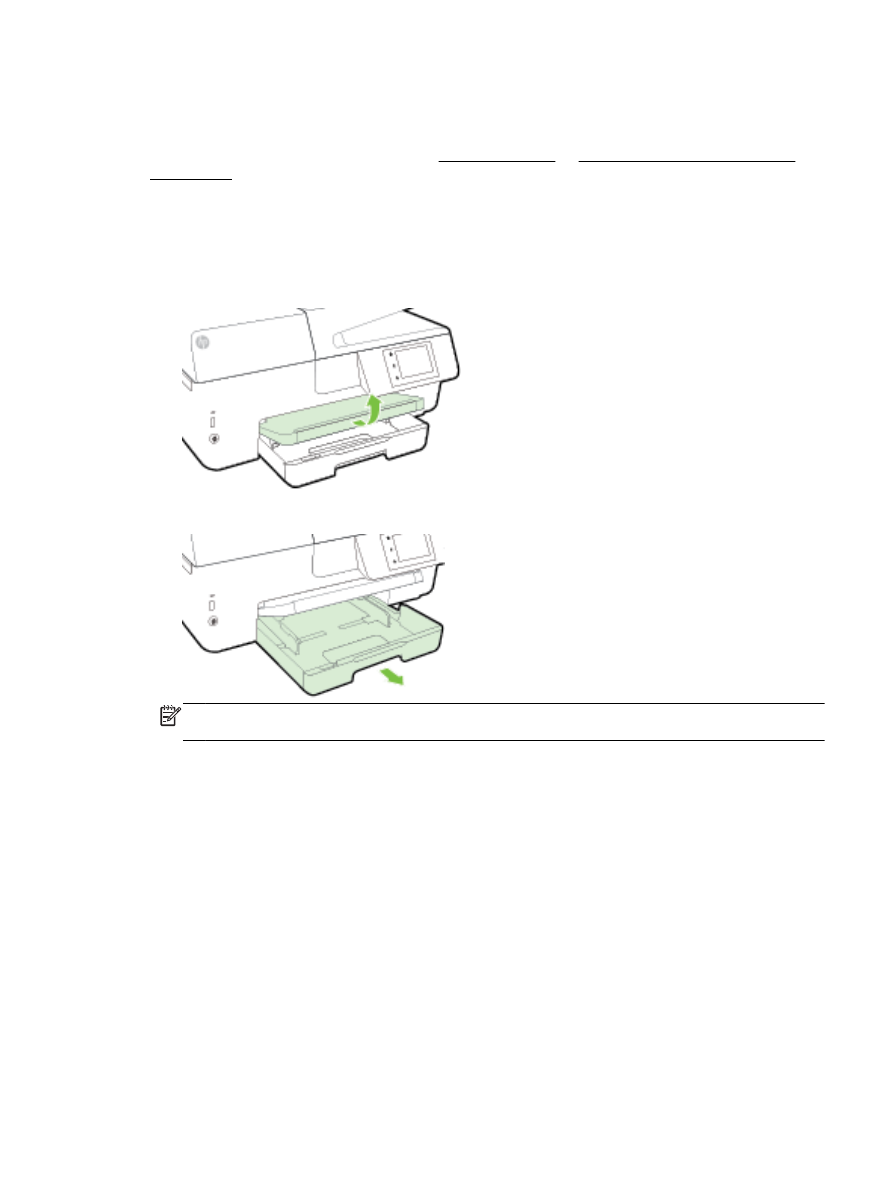
Za več informacij o nalaganju papirja glejte Nalaganje papirja ali Nalaganje izvirnikov v podajalnik
dokumentov.
Nalaganje papirja
Nalaganje standardnega papirja:
1.
Dvignite izhodni pladenj.
2.
Izvlecite podaljšek vhodnega pladnja.
OPOMBA: Če želite naložiti papir velikosti legal, povlecite sivi gumb (na prednji levi strani
vhodnega pladnja) v desno in spustite prednji del pladnja.
3.
Izvlecite vodilo za širino papirja tako daleč, kolikor je mogoče.
SLWW
Nalaganje papirja 11
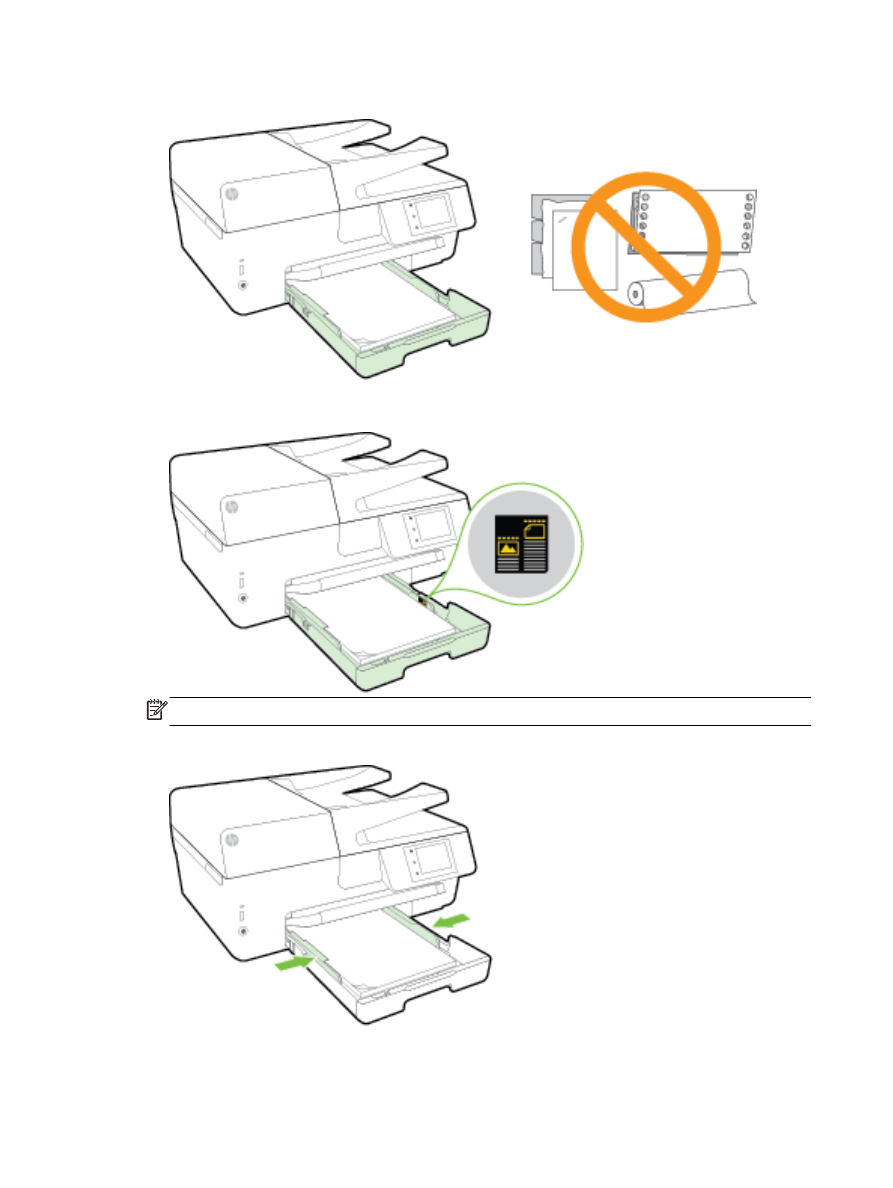
4.
Vstavite papir s stranjo za tiskanje navzdol na sredino pladnja.
Prepričajte se, da je papir poravnan z ustreznimi črtami za velikost papirja na dnu vhodnega
pladnja in ne presega oznake za višino na strani pladnja.
OPOMBA: Med tiskanjem ne nalagajte papirja.
5.
Potiskajte vodili za papir v pladenj, dokler se ne dotakneta roba papirja, nato pa zaprite pladenj.
12 Poglavje 2 Začetek
SLWW
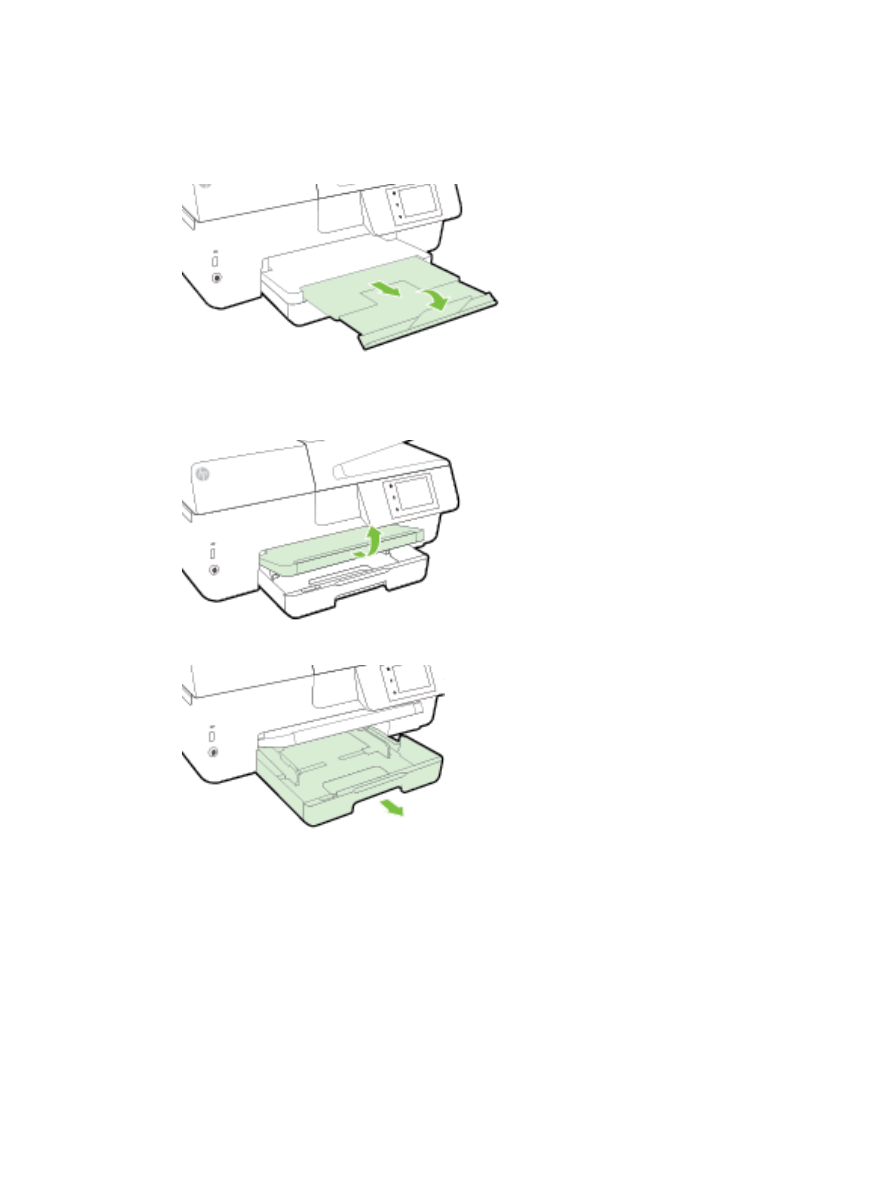
6.
Na nadzorni plošči se prikaže sporočilo, ki vas pozove, da spremenite nastavitev papirja, če ste
spremenili vrsto medija, ali ohranite nastavitev, če ste zamenjali tisto, kar je bilo naloženo
predhodno.
7.
Izvlecite podaljšek izhodnega pladnja.
Nalaganje ovojnice:
1.
Dvignite izhodni pladenj.
2.
Izvlecite podaljšek vhodnega pladnja.
SLWW
Nalaganje papirja 13
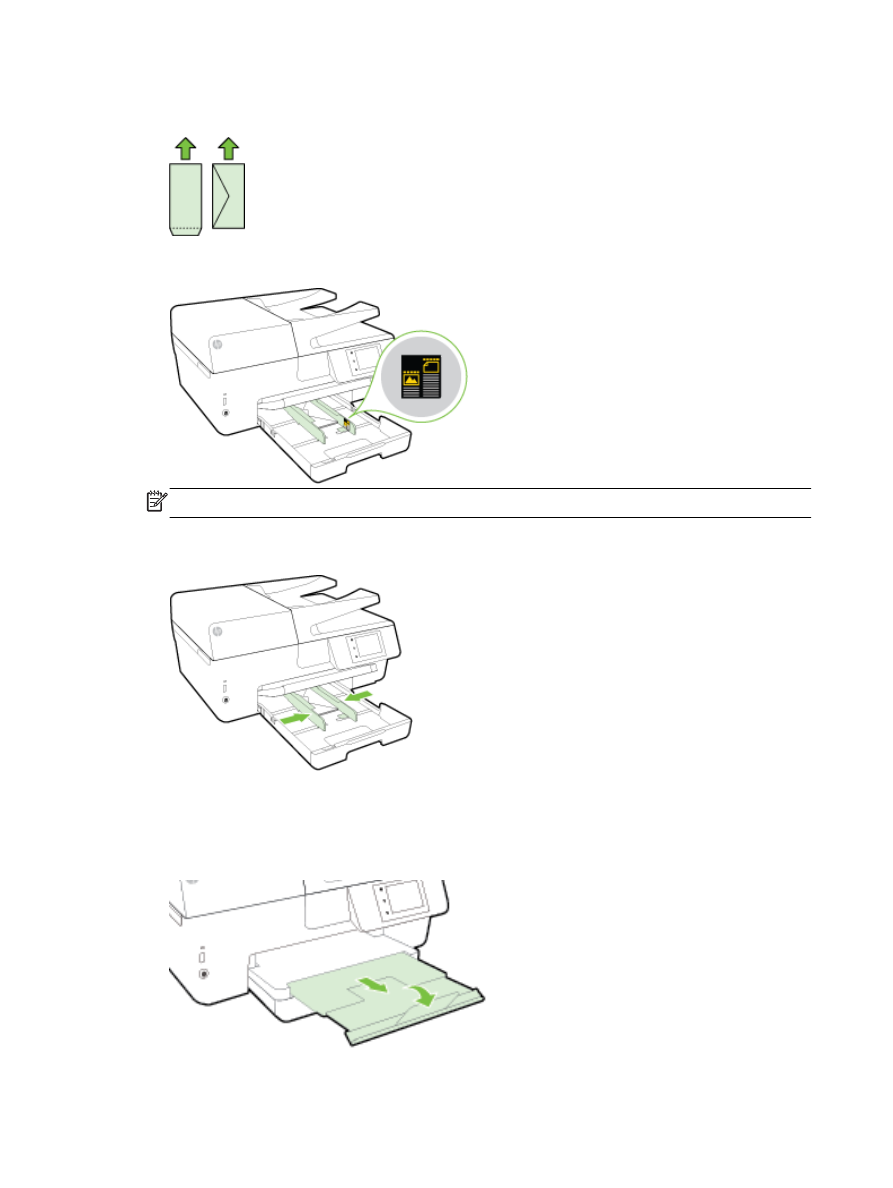
3.
Ovojnice vstavite tako, da je stran, na katero želite tiskati, obrnjena navzdol, in jih poravnajte
glede na sliko.
Prepričajte se, da je papir poravnan z ustreznimi črtami za velikost papirja na dnu vhodnega
pladnja in ne presega oznake za višino na strani pladnja.
OPOMBA: Med tiskanjem ne nalagajte ovojnic.
4.
Potiskajte vodili za papir v pladenj, dokler se ne dotakneta roba ovojnic, nato pa znova vstavite
pladenj.
5.
Na nadzorni plošči se prikaže sporočilo, ki vas pozove, da spremenite nastavitev papirja, če ste
spremenili vrsto medija, ali ohranite nastavitev, če ste zamenjali tisto, kar je bilo naloženo
predhodno.
6.
Izvlecite podaljšek izhodnega pladnja.
14 Poglavje 2 Začetek
SLWW
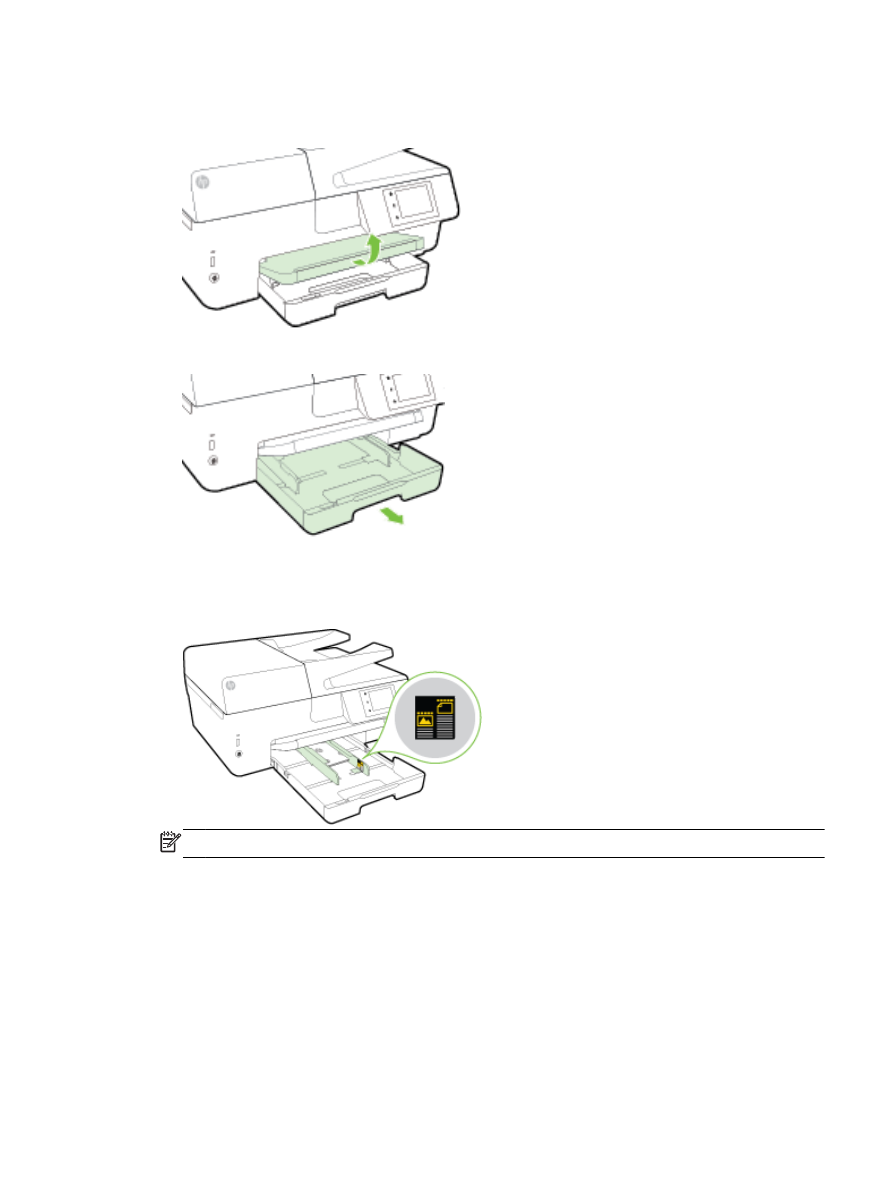
Nalaganje kartic in fotografskega papirja
1.
Dvignite izhodni pladenj.
2.
Izvlecite podaljšek vhodnega pladnja.
3.
Vstavite papir s stranjo za tiskanje navzdol na sredino pladnja.
Prepričajte se, da je papir poravnan z ustreznimi črtami za velikost papirja na dnu vhodnega
pladnja in ne presega oznake za višino na strani pladnja.
OPOMBA: Med tiskanjem ne nalagajte papirja.
SLWW
Nalaganje papirja 15
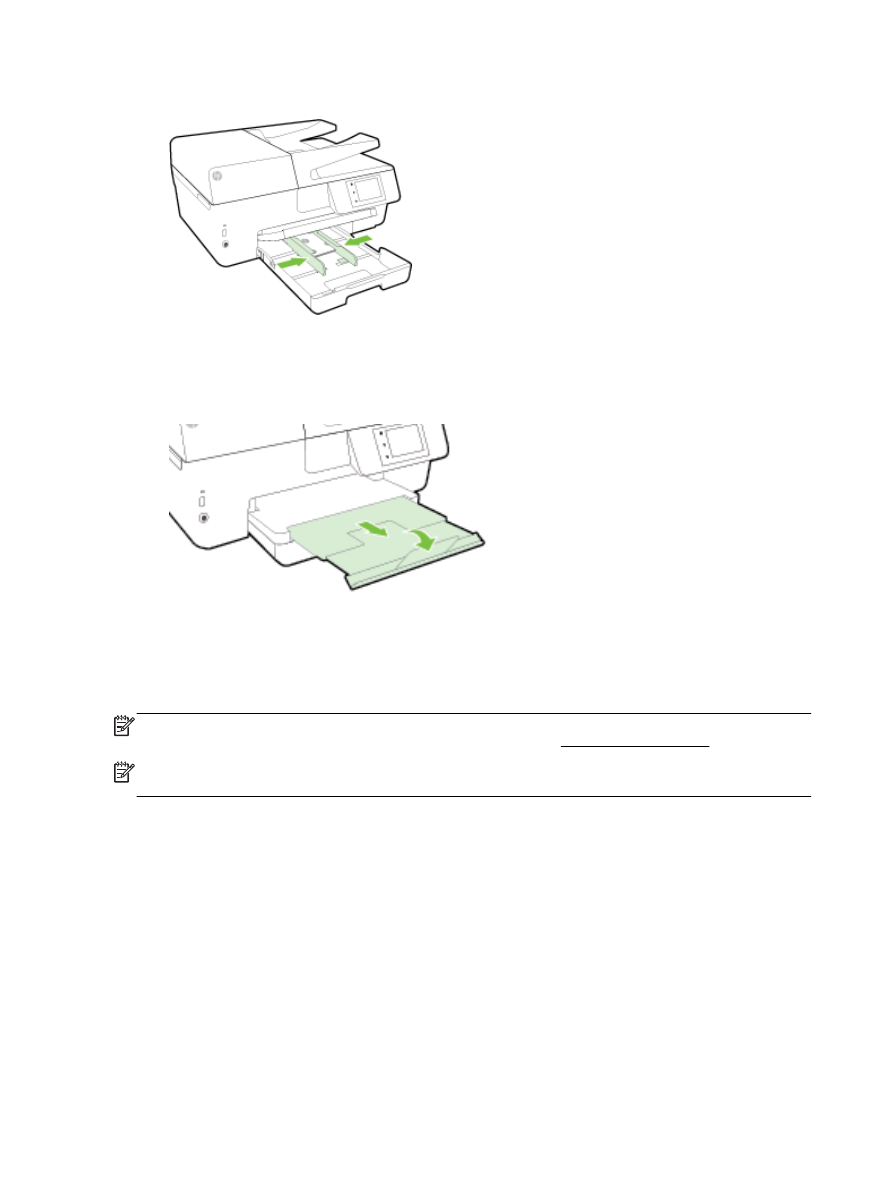
4.
Potiskajte vodili za papir v pladenj, dokler se ne dotakneta roba papirja, nato pa zaprite pladenj.
5.
Na nadzorni plošči se prikaže sporočilo, ki vas pozove, da spremenite nastavitev papirja, če ste
spremenili vrsto medija, ali ohranite nastavitev, če ste zamenjali tisto, kar je bilo naloženo
predhodno.
6.
Izvlecite podaljšek izhodnega pladnja.